PS调出流行的日系小清新色调
(编辑:jimmy 日期: 2025/1/4 浏览:3 次 )
先简单说说。日系色调是现在很多摄影师热爱的风格,那种甜美清新可爱的感觉扑面而来,也让深受很多年轻女孩子的热爱,那么今天摄影师ahwin(微信:hanbowen)实例来详细解说,日系色调的后期调整和思路,一起来看看吧。


效果图
这是一次比较草率的拍摄,没什么太多想法,只是想拍摄一组校园中清新学生的形象,所以就选择了拥有甜美容貌的模特丹丹童鞋,不过后来调色的成片我也没有想像到会是那样的效果。

原片
不过这不重要,重要的是从中学习这种色调的调色方法。
拍摄环节交代
首先,是在完全自然光条件下拍摄,这张照片光线角度并不太好,为了保证白色裙子曝光准确,导致模特脸上阴影较重,就像一个郁郁寡欢的老太太。

使用Camera Raw调色
完整版的Photoshop软件,会包含转为Raw文件设计的调色工具——Camera Raw,它与另一个软件Lightroom的调色功能类似,可以帮助我们完成为照片定调的工作。通过这一步,我们要将照片整体的色彩调整到日系清新的框架内。
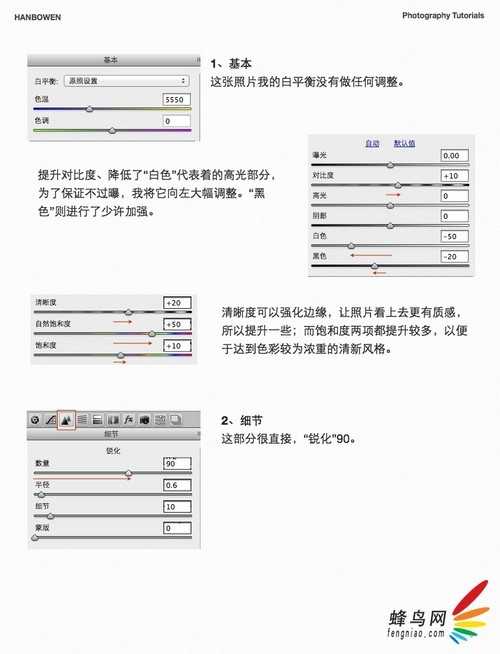
1、基本
这张照片我的白平衡没有做任何调整。
提升对比度、降低了“白色”代表着的高光部分,为了保证不过曝,我将它向左大幅调整。“黑色”则进行了少许加强。
清晰度可以强化边缘,让照片看上去更有质感,所以提升一些;而饱和度两项都提升较多,以便于达到色彩较为浓重的清新风格。
2、细节
这部分很直接,“锐化”90。
3、HSL

HSL调节项目将针对几大主要色彩,可以更自由的增减颜色、调整色相、亮度。针对这张照片,我主要提升了“橙色”的明亮度。这一点当然是为了提升模特皮肤的亮度,以便弥补原片模特皮肤较暗的不足,调完它之后模特会感谢你的。
4、分离色调
我将高光增加了一些淡蓝色,而阴影部分则是增加了橙色,整体饱和度都是提升了15。为照片蒙上了一层“糖纸”,让画面更有色彩表现力。
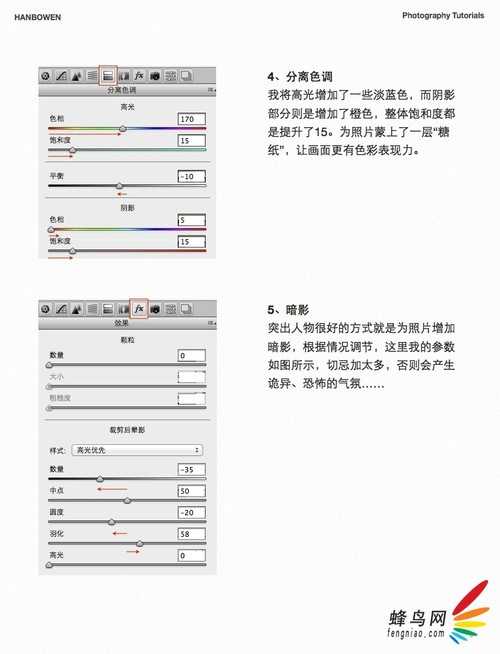
5、暗影
突出人物很好的方式就是为照片增加暗影,根据情况调节,这里我的参数如图所示,切忌加太多,否则会产生诡异、恐怖的气氛……
用lightroom调色后的效果:

完成调色进入ps。
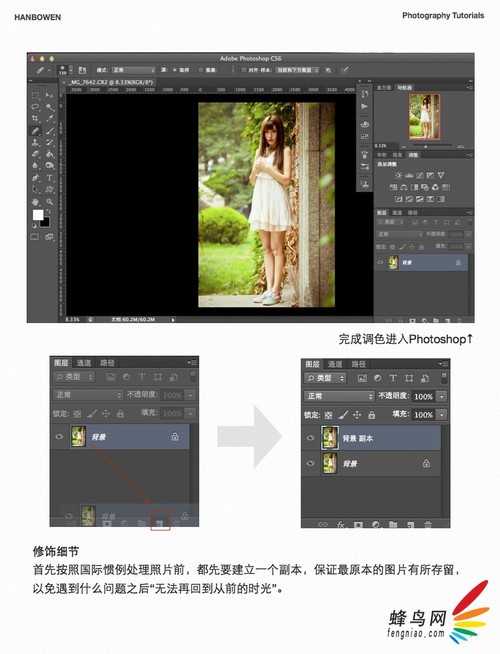
修饰细节 首先按照国际惯例处理照片前,都先要建立一个副本,保证最原本的图片有所存留,以免遇到什么问题之后“无法再回到从前的时光”。
在工具栏中找到“修复画笔工具”。对画面中的瑕疵进行处理,尤其是人物的皮肤,一些点点、痘痘、斑纹等统统干掉。
这个工具的使用并不复杂,像图章工具类似,它会智能匹配与周围图像元素相符合的效果,简单的很呐。需要的主要是耐心,通过调节不同的画壁尺寸来完成最终对皮肤的修饰。
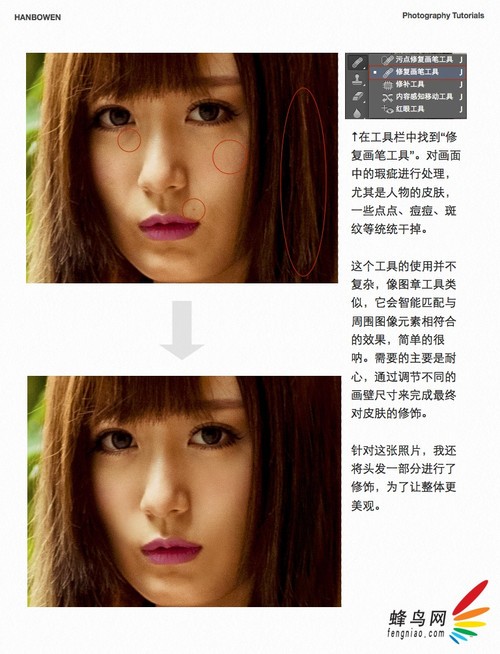
针对这张照片,我还将头发一部分进行了修饰,为了让整体更美观。

除了面部,照片中的所有影响美观的瑕疵也都需要在这一步干掉,比如前文提到的模特膝盖的伤疤等。
上一页12 下一页 阅读全文


效果图
这是一次比较草率的拍摄,没什么太多想法,只是想拍摄一组校园中清新学生的形象,所以就选择了拥有甜美容貌的模特丹丹童鞋,不过后来调色的成片我也没有想像到会是那样的效果。

原片
不过这不重要,重要的是从中学习这种色调的调色方法。
拍摄环节交代
首先,是在完全自然光条件下拍摄,这张照片光线角度并不太好,为了保证白色裙子曝光准确,导致模特脸上阴影较重,就像一个郁郁寡欢的老太太。

使用Camera Raw调色
完整版的Photoshop软件,会包含转为Raw文件设计的调色工具——Camera Raw,它与另一个软件Lightroom的调色功能类似,可以帮助我们完成为照片定调的工作。通过这一步,我们要将照片整体的色彩调整到日系清新的框架内。
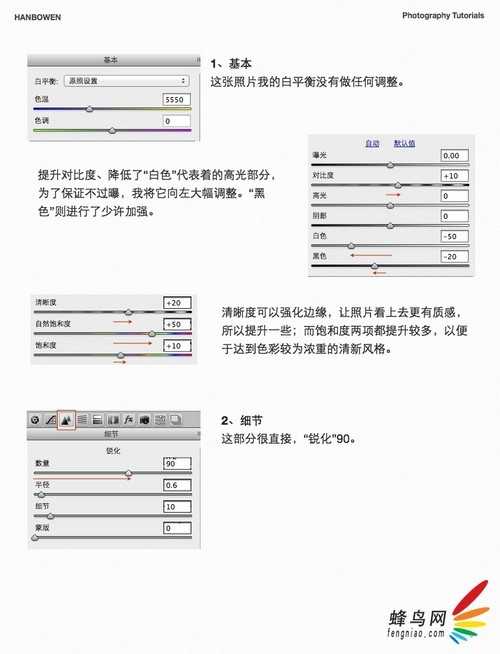
1、基本
这张照片我的白平衡没有做任何调整。
提升对比度、降低了“白色”代表着的高光部分,为了保证不过曝,我将它向左大幅调整。“黑色”则进行了少许加强。
清晰度可以强化边缘,让照片看上去更有质感,所以提升一些;而饱和度两项都提升较多,以便于达到色彩较为浓重的清新风格。
2、细节
这部分很直接,“锐化”90。
3、HSL

HSL调节项目将针对几大主要色彩,可以更自由的增减颜色、调整色相、亮度。针对这张照片,我主要提升了“橙色”的明亮度。这一点当然是为了提升模特皮肤的亮度,以便弥补原片模特皮肤较暗的不足,调完它之后模特会感谢你的。
4、分离色调
我将高光增加了一些淡蓝色,而阴影部分则是增加了橙色,整体饱和度都是提升了15。为照片蒙上了一层“糖纸”,让画面更有色彩表现力。
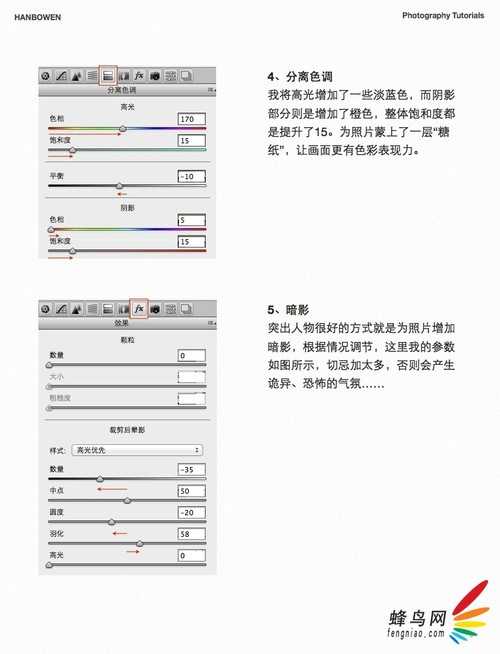
5、暗影
突出人物很好的方式就是为照片增加暗影,根据情况调节,这里我的参数如图所示,切忌加太多,否则会产生诡异、恐怖的气氛……
用lightroom调色后的效果:

完成调色进入ps。
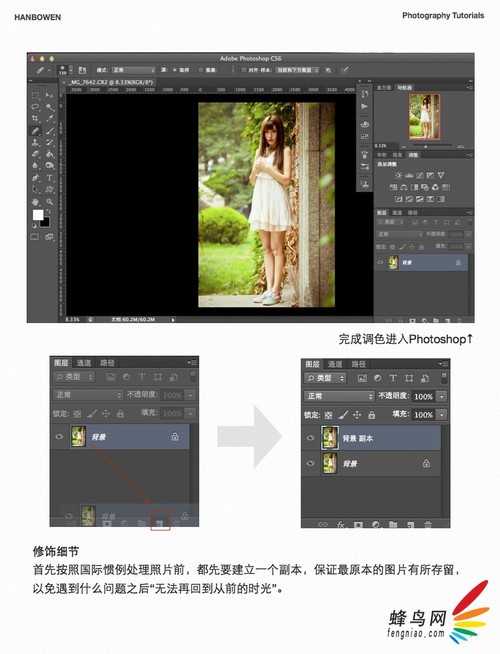
修饰细节 首先按照国际惯例处理照片前,都先要建立一个副本,保证最原本的图片有所存留,以免遇到什么问题之后“无法再回到从前的时光”。
在工具栏中找到“修复画笔工具”。对画面中的瑕疵进行处理,尤其是人物的皮肤,一些点点、痘痘、斑纹等统统干掉。
这个工具的使用并不复杂,像图章工具类似,它会智能匹配与周围图像元素相符合的效果,简单的很呐。需要的主要是耐心,通过调节不同的画壁尺寸来完成最终对皮肤的修饰。
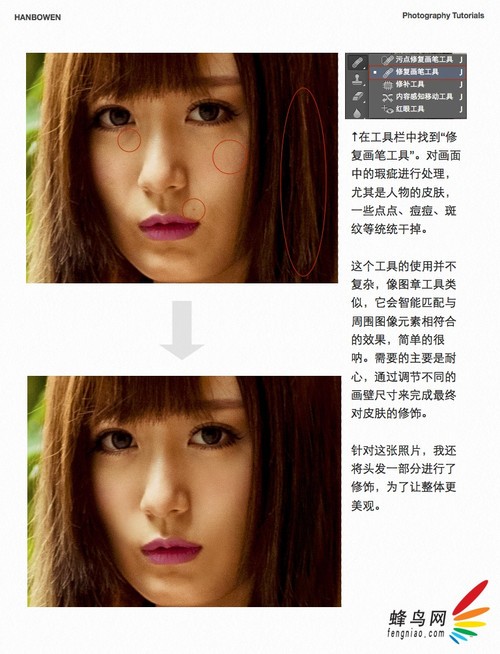
针对这张照片,我还将头发一部分进行了修饰,为了让整体更美观。

除了面部,照片中的所有影响美观的瑕疵也都需要在这一步干掉,比如前文提到的模特膝盖的伤疤等。
上一页12 下一页 阅读全文
下一篇:教你怎样用PS调节出惊艳壮观的后期照片色调风格